重要
Apple 非推奨の MDM ベースのソフトウェア更新ワークロード。 代わりに 、DDM を使用して更新プログラムをインストール することをお勧めします。 これらの変更の詳細については、「 Apple ソフトウェア更新プログラムの宣言型デバイス管理に移行するためのサポート ヒント」を参照してください。
Microsoft Intune デバイス構成プロファイルを使用して、 監視対象デバイスとして登録されている iOS/iPadOS デバイスのソフトウェア更新プログラムを管理できます。
監視対象デバイスは、Apple の自動デバイス登録 (ADE) オプションのいずれかを使用して登録するデバイスです。 ADE を通じて登録されたデバイスは、Intune などのモバイル デバイス管理ソリューションを通じて管理制御をサポートします。 ADE オプションには、Apple Business Manager または Apple School Manager が含まれます。
この機能は、以下に適用されます。
- iOS 10.3 以降 (監督下)
- iPadOS 13.0 以降 (監督下)
これらの MDM ベースのポリシーを使用すると、次のことができます。
利用可能な最新の更新プログラムをデプロイするように選択したり、更新プログラムのバージョン番号に基づいて古い更新プログラムをデプロイするように選択したりします。
古い更新プログラムを展開する場合は、ソフトウェア更新プログラムの表示を制限するためにデバイス制限プロファイルも展開する必要があります。 更新プロファイルでは、ユーザーが OS を手動で更新することはできません。 ユーザーが OS を手動で更新するのを防ぐには、ソフトウェア更新プログラムで表示を制限するデバイス構成ポリシーを使用します。
更新プログラムがインストールされるタイミングを決定するスケジュールを作成します。 スケジュールは、次にデバイスがチェックインするときに更新プログラムをインストールするなどの簡単な場合があります。 または、更新プログラムをインストールしたり、インストールをブロックしたりできる日付と時刻の範囲を作成します。
既定では、デバイスは約 8 時間ごとに Intune でチェックされます。 更新ポリシーを介して更新プログラムが利用可能になると、デバイスにより、更新プログラムがダウンロードされます。 その後、スケジュール構成内で次にチェックインしたときに、デバイスにより、更新プログラムがインストールされます。
開始する前に
共有 iPad に送信する iOS/ iPadOS ソフトウェア更新プログラムは、デバイスが充電中で、デバイス上の 共有 iPad セッション にユーザーがサインインしていない場合にのみインストールされます。 デバイスを正常に更新するには、すべてのユーザー アカウントから iPad をサインアウトし、電源に接続する必要があります。
自律シングル アプリ モード (ASAM) を使用する場合、OS 更新プログラムの影響は望ましくない可能性があるため考慮する必要があります。 ASAM で実行しているアプリに対する OS 更新プログラムの影響を評価するためのテストを検討してください。 Intune デバイス制限プロファイル を使用して ASAM を構成できます。
ソフトウェア更新プログラムの構成を初めて使用する場合や、一般的なシナリオに基づくガイダンスが必要な場合は、次のページを参照してください。
更新ポリシーを構成する
Microsoft Intune 管理センターにサインインします。
[ デバイス>Apple の更新プログラム>iOS/iPadOS 更新ポリシー>プロファイルの作成] を選択します。
[基本] タブで、このポリシーの名前を指定し、説明 (省略可能) を指定して、[次へ] を選択します。
[ポリシー設定の更新] タブで、次のオプションを構成します。

[Select version to install]\(インストールするバージョンの選択\)。 次の項目から選択できます。
- [最新の更新プログラム]: 最近リリースされた iOS/iPadOS 更新プログラムが展開されます。
- ドロップダウン ボックス内の利用可能な以前のバージョン。 以前のバージョンを選択する場合、ソフトウェア構成プログラムの表示を遅延させるデバイス構成ポリシーも展開する必要があります。
スケジュールの種類: このポリシーのスケジュールを構成します。
- 次のチェックイン時に更新する: 更新プログラムは、次に Intune にチェックインしたときにデバイスにインストールされます。 これは、最も単純なオプションで、追加の構成はありません。
- スケジュールされた時間内の更新: チェックイン時に更新プログラムがインストールされる 1 つ以上の期間を構成します。
- スケジュールされた時間外の更新: 1 つ以上の時間枠を構成します。 これらのウィンドウでは、チェック時に更新プログラムがインストールされません。
ウィークリー スケジュール: 次のチェックイン時に更新以外のスケジュールの種類を選択する場合は、次のオプションを構成します。
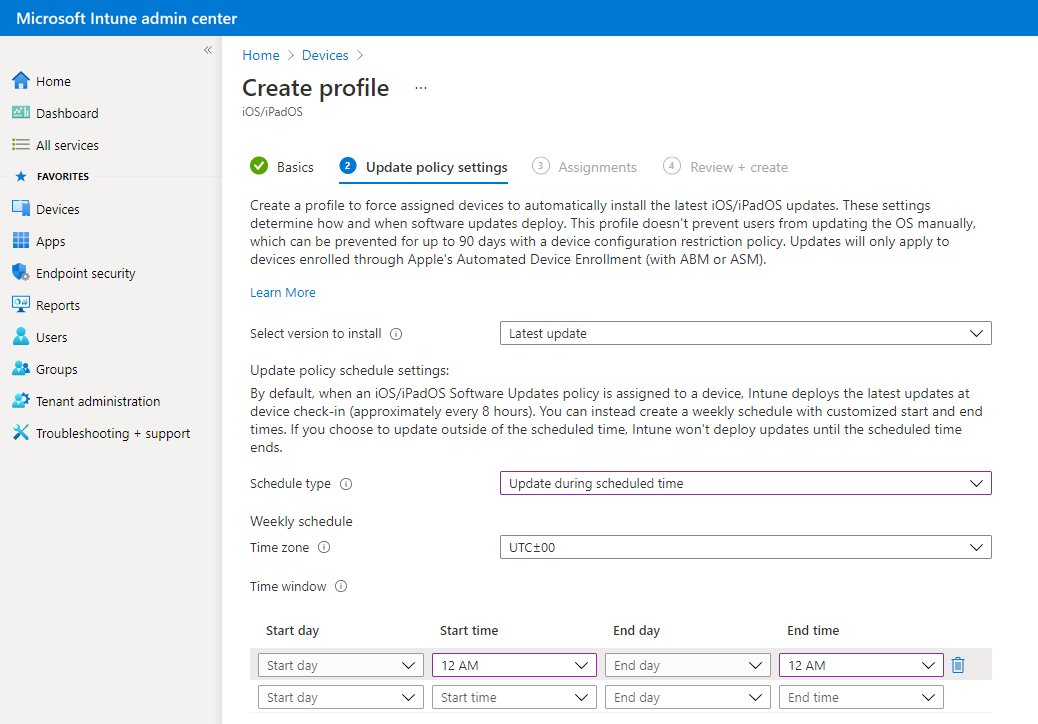
タイム ゾーン: 時間帯を選択します。
時間枠: 更新プログラムをインストールする日時を制限する 1 つ以上の時間枠を定義します。 次のオプションの効果は、選択したスケジュールの種類によって異なります。 開始日と終了日を使用することで、夜間の時間枠がサポートされます。 オプションは以下のとおりです。
- 開始日: スケジュール期間の開始日を選択します。
- 開始時刻: スケジュール期間の開始時刻を選択します。 たとえば、午前 5 時を選択し、 スケジュールされた時間に更新プログラムの種類をスケジュールします。 このシナリオでは、更新プログラムのインストールを開始できる時間は午前 5 時です。 スケジュールされた時間外に [更新プログラムのスケジュールの種類] を選択した場合、更新プログラムをインストールできない期間の開始は午前 5 時です。
- 終了日: スケジュール期間の終了日を選択します。
- 終了時刻: スケジュール期間の終了時刻を選択します。 たとえば、午前 1 時を選択し、 スケジュールされた時間に更新プログラムの種類をスケジュールします。 このシナリオでは、午前 1 時は更新プログラムがインストールできなくなった時刻です。 スケジュールされた時間外に [更新プログラムのスケジュールの種類] を選択した場合、更新プログラムをインストールできる期間の開始時刻は午前 1 時です。
開始時刻または終了時刻を構成しない場合、構成では制限されないことになり、更新プログラムをいつでもインストールできます。
注:
デバイス制限プロファイルの設定を構成して、監視対象の iOS/iPadOS デバイスでデバイス ユーザーから一定期間更新プログラムを非表示にすることができます。 制限期間を指定すると、ユーザーが更新プログラムをインストールできるようになる前に、テストする時間を取ることができます。 デバイスの制限期間が経過すると、更新がユーザー向けに表示されるようになります。 その後、ユーザーによってインストールされるか、ソフトウェア更新ポリシーによって自動的にインストールされます。
デバイス制限を使用して更新プログラムを非表示にする場合は、ソフトウェア更新ポリシーを確認して、制限期間が終了する前に更新プログラムのインストールをスケジュールしないようにします。 ソフトウェア更新プログラムのポリシーは、更新プログラムがデバイスのユーザー向けに表示されているか否かに関係なく、独自のスケジュールに基づいて更新プログラムをインストールします。
[更新ポリシー設定] を構成したら、[次へ] を選択します。
使用可能な場合は、[スコープ タグ] タブで [+ スコープ タグの選択] を選択し、更新ポリシーに適用する場合は [タグの選択] ウィンドウを開きます。
- [タグを選択する] ウィンドウで、1 つまたは複数のタグを選択してから、[選択] してそれらのタグをポリシーに追加し、[スコープ タグ] ウィンドウに戻ります。
準備ができたら、[次へ] を選択して、[割り当て] を続行します。
[割り当て] タブで [+ 含めるグループを選択] を選択してから、1 つまたは複数のグループに更新ポリシーを割り当てます。 [+ 除外するグループを選択] を使用して割り当てを微調整します。 準備ができたら、[次へ] を選択して続行します。
ポリシーの対象となっているユーザーが使用しているデバイスは、Update Compliance で評価されます。 このポリシーでは、ユーザーレス デバイスもサポートされます。
[確認と作成] タブで設定を確認します。次に、ご利用の iOS/iPadOS 更新ポリシーを保存する準備ができたら [作成] を選択します。 iOS/iPadOS 用の更新ポリシーの一覧に、新しいポリシーが表示されます。
注:
Intune ソフトウェアの更新ポリシーを使用して、デバイス上の OS のバージョンをダウングレードすることはできません。
既存のポリシーを編集する
制限された時間を変更するなど、既存のポリシーを編集することができます。
[デバイス]>[iOS のポリシーを更新する] を選択します。 編集するポリシーを選択します。
ポリシーの [プロパティ] を表示しながら、変更するポリシー ページの [編集] を選択します。

変更を加えた後、[レビューと保存]>[保存] の順に選択してご自分の編集内容を保存し、ポリシーの [プロパティ] に戻ります。
注:
開始時刻と終了時刻の両方が午前 12 時に設定されている場合、Intune は更新プログラムをインストールするタイミングに関する制限をチェックしません。 そのため、 更新プログラムのインストールを防ぐための [時間の選択] の構成は無視され、更新プログラムはいつでもインストールできます。
ソフトウェア更新プログラムの表示を遅延する
iOS で更新ポリシーを使用する場合は、iOS ソフトウェア更新プログラムの可視性を遅らせる必要がある場合があります。 可視性を遅らせる理由には次のものが含まれます。
- ユーザーが OS を手動で更新できないようにする
- ユーザーが最近の更新プログラムをインストールできないようにしながら、以前の更新プログラムをデプロイするには
可視性を遅らせるには、次の設定を構成するデバイス制限テンプレートを展開します。
ソフトウェア更新プログラムを延期します = はい これは、スケジュールされた更新プログラムには影響しません。 ソフトウェア更新プログラムがリリース後にエンド ユーザーに表示されるまでの日数を表します。
ソフトウェア更新プログラムの既定の可視性を遅延します = 1 から 90 90 日は、Apple がサポートする最大遅延です。
デバイス制限 テンプレートは、デバイス構成ポリシーの一部です。
Intune サポート チームからのガイダンスについては、Intune カスタマー サクセス ブログ「 監視対象の iOS デバイスの Intune でのソフトウェア更新プログラムの可視性の遅延」を参照してください。
デバイスでの更新プログラムのインストール エラーを監視する
Microsoft Intune 管理センターで、[デバイス>Monitor>iOS デバイスのインストール エラー] に移動します。
Intune では、更新ポリシーの対象となっている監視対象の iOS/iPadOS デバイスの一覧が表示されます。 iOS/iPadOS デバイスはインストール エラーに関する情報のみを返すので、最新で正常なデバイスは一覧に含まれません。
一覧のデバイスごとに、デバイスから返されるエラーが [インストール状態] に表示されます。 可能性のあるインストールの状態値の一覧を表示するには、[iOS デバイスのインストール エラー] ページで [フィルター] を選択し、[インストールの状態] のドロップダウン リストを展開します。